全程电子化登记平台操作手册-最新20180320
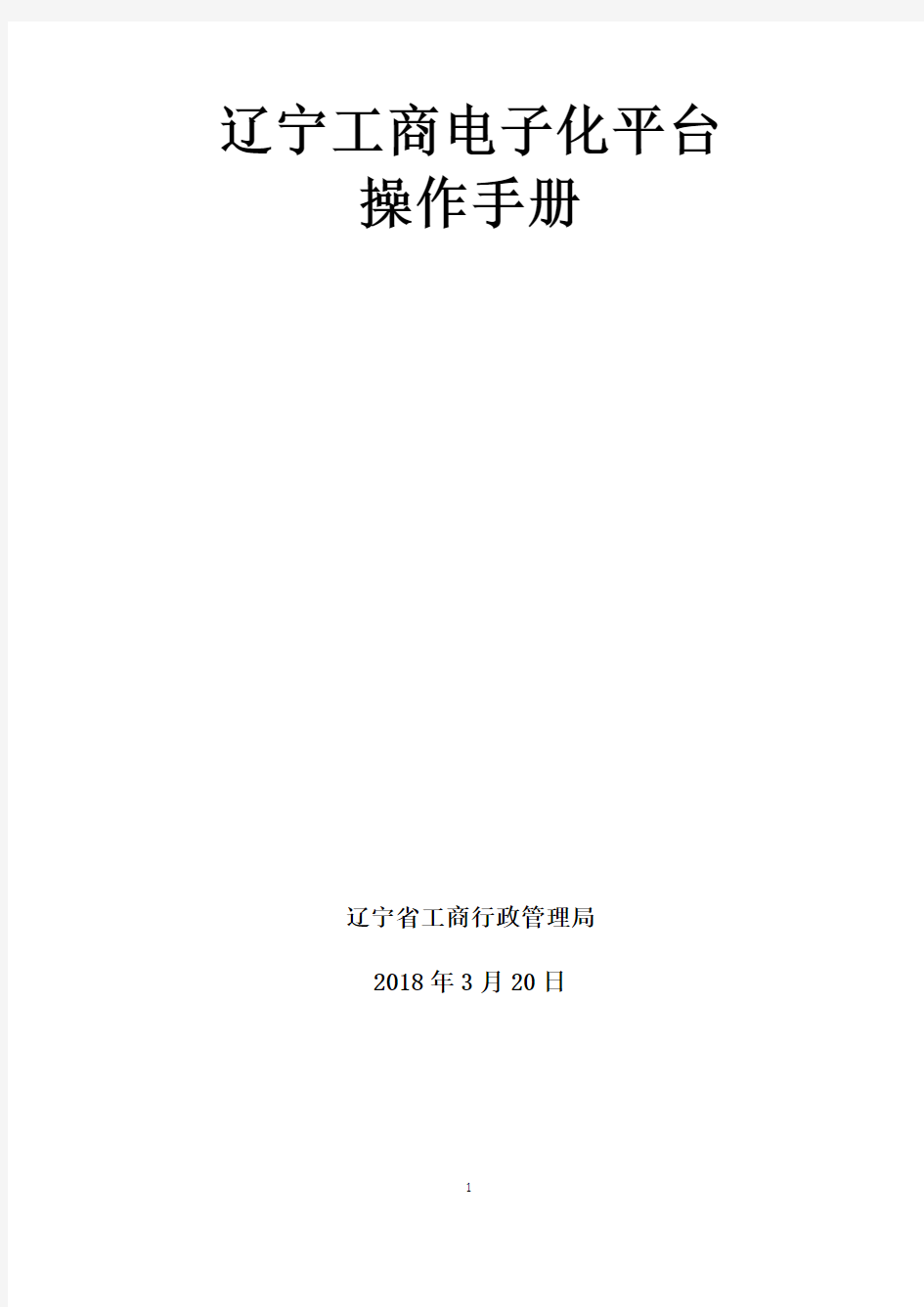

辽宁工商电子化平台
操作手册
辽宁省工商行政管理局
2018年3月20日
目录
辽宁省工商行政管理局 (1)
文档编制目的 (5)
运行环境 (5)
首页说明 (5)
办事指南 (5)
名称库查询 (6)
登记须知 (8)
手机APP (9)
表格下载 (10)
电子营业执照 (11)
公示系统 (12)
用户注册登记指南 (13)
1.系统注册 (14)
1.1自然人用户注册 (15)
1.2企业用户注册 (16)
2.忘记密码 (16)
3.忘记账号 (18)
3.1自然人账号找回 (18)
3.2企业账号找回 (19)
4.账号管理 (20)
4.1修改密码 (20)
4.2身份认证 (21)
4.3信息维护 (23)
5.名称登记 (24)
5.1名称预先核准 (24)
5.1.1名称查重 (24)
5.1.2一人公司查询 (27)
5.1.3基本信息 (28)
5.1.4投资人信息 (30)
5.1.5提交材料 (31)
5.1.6签字 (34)
5.1.7提交 (36)
5.2名称调整 (37)
5.3名称变更预先核准 (39)
5.3.1名称查重 (39)
5.3.2提交材料 (40)
5.3.3签字 (44)
5.3.4提交 (46)
6.企业登记 (48)
6.1设立登记 (48)
6.1.1查询已预核名称 (48)
6.1.2基本信息 (49)
6.1.3投资人信息 (50)
6.1.4主要人员信息 (52)
6.1.5财务负责人 (54)
6.1.6工商联络员信息 (54)
6.1.7行政许可信息 (55)
6.1.8委托人 (56)
6.1.9提交材料 (56)
6.1.10签字 (59)
6.1.11提交 (62)
6.2设立登记(无名称) (64)
6.2.1基本信息 (64)
6.2.2经营者信息 (65)
6.2.3行政许可 (66)
6.2.4被委托人 (67)
6.2.5提交材料 (68)
6.2.6签字 (71)
6.3变更登记 (74)
6.3.1变更事项 (74)
6.3.2委托信息 (75)
6.3.3基本信息 (76)
6.3.4投资人信息 (77)
6.3.5财务负责人 (78)
6.3.6工商登记联络员 (79)
6.3.7主要成员 (79)
6.3.8提交材料 (80)
6.3.9签字 (82)
6.3.10提交 (84)
6.4备案 (86)
6.4.1备案事项 (86)
6.4.2委托人信息 (87)
6.4.3财务负责人 (89)
6.4.4工商登记联络员 (89)
6.4.5主要人员 (90)
6.4.6清算组信息 (91)
6.4.7法律文件送达人 (92)
6.4.8提交材料 (93)
6.4.9签字 (95)
6.4.10提交 (98)
6.5注销登记 (99)
6.5.1基本信息 (99)
6.5.2被委托人 (100)
6.5.3提交材料 (101)
6.5.4签字 (104)
6.5.5提交 (105)
6.6证照管理 (107)
6.6.1基本信息 (107)
6.6.2被委托人 (108)
6.6.3提交材料 (109)
6.6.4签字 (110)
6.6.5 提交 (112)
6.7简易注销登记 (113)
6.7.1基本信息 (113)
6.7.2被委托人 (114)
6.7.3提交材料 (115)
6.7.4签字 (118)
6.7.5提交 (119)
7.股权出质 (121)
7.1设立登记 (121)
7.1.1基本信息 (121)
7.1.2被委托人 (123)
7.1.3提交材料 (124)
7.1.4签字 (127)
7.1.5提交 (127)
7.2变更登记 (129)
7.2.1基本信息 (129)
7.2.2被委托人 (131)
7.1.3提交材料 (132)
7.2.4签字 (134)
7.2.5提交 (135)
7.3注销登记 (136)
7.3.1基本信息 (136)
7.3.2被委托人 (138)
7.1.3提交材料 (139)
7.2.4签字 (142)
7.2.5提交 (142)
8.已办业务 (144)
9.多证合一申请 (144)
10. 电子营业执照及文书 (146)
11.综合查询 (147)
12.办事指南及业务咨询 (148)
文档编制目的
通过本手册,介绍辽宁工商全程电子化平台的操作方法,帮助企业及业务人员快速了解本系统流程,。
运行环境
本系统需在Chrome(谷歌)浏览器上使用(浏览器可在首页“登记须知”里下载安装包),推荐windows7以上操作系统。
本系统适应屏幕最低分辨率为1024 * 768。
首页功能
办事指南
1.办事指南首页里有各类型主体登记及其他项的规范目录规范说明材料文件,
电子化平台用户可参考里面的各个登记规范以便申请登记信息更规范。
名称库查询
2.名称查询平台真对所要申请的名称字号及行业登记前查询是否符合规范,如
不符合登记规范会有相应提示语。
登记须知
3.登记须知可查看各地方登记机关所示的登记范围概要及常见问题说明,因系
统需要“谷歌浏览器”登陆页面中提供了下载谷歌浏览器安装包链接,其中也包含了各地市工商的联系电话以及操作说明手册。
手机APP
4.手机APP功能针对《辽宁工商全程电子化平台》开发的手机客户端(客户端
只能申请名称预核),目前仅支持安卓系统建议安卓6.0以上系统版本,可扫描二维码下载或电脑端下载客户端程序安装包。
表格下载
5.表格下载功能会链接到国家局网站,下载申请“名称预先核准”的相关材料
说明指南。
电子营业执照
6.电子营业执照链接界面可扫描二维码下载APP程序或点击“电子营业执照
APP下载链接”来获取安卓安装应用APP程序,通过该APP可下载已设立登记的电子营业执照(只有设立登记核准之后才可下载电子营业执照,登录后在“电子营业执照及文书”可查看二维码用该APP扫描下载即可。)
公示系统
7.公示系统功能会跳转到国家企业信用信息公示系统网站,该网站为公示工商
登记的市场主体信息以及每年的年度年报填写,同时可查询其他政府部门录入的许可处罚信息。
用户注册登记指南
未成立的市场主体进行工商开业登记,其中“设立登记”分为“预核名设立登记”和“直接设立登记(无名称)”,无名称设立登记只能为个体工商户类型才可办理。具体如下示意图:
已成立市场主体进行工商登记业务的操作分为“名称变更登记”和“其他非名称变更登记”的流程,企业用户根据自身情况来申请具体登记事项。具体如下示意图:
1.系统注册
1.1自然人用户注册
进入全程电子化首页点击“注册账户”进入新用户注册界面,未设立的市场主体需要先注册自然人账户,已设立的市场主体需注册企业/其他组织账户,首先进入“自然人用户注册”界面,在自然人用户注册界面需填写登录账号(用户名)、登陆密码及有效证件信息等,在填写登录账号、证件号码、移动电话时,系统默认校验键入的信息进行账号信息匹配,如登录账号已注册过会提示账户已注册,如证件号码已注册过会提示证件号码已注册,移动电话如已注册,会提示手机号码已注册,如图1-1。
注:如注册后发现证件号码或姓名有误,请联系当地区域管辖工商局进行申请修正。
图1-1
1.2企业用户注册
企业/其他组织注册界面需填写登陆账号、登录密码法定代表人(负责人)信息及联系电话和企业的统一社会信用代码等,录入的登陆账号、统一社会信用代码信息,系统默认校验键入的信息进行账号信息匹配,如登录账号已注册会提示账户已注册,如统一社会信用代码已注册过会提示统一社会信用代码已存在,如图1-2。
注:如注册后发现证照号码或名称有误,请联系当地区域管辖工商局进行申请修正。
图1-2
2.忘记密码
点击“忘记密码”来获取临时密码登陆,登录后方可修改个人密码,重置密
码时系统会发送到用户手机短信里,包含的登陆密码在十分钟内有效,超过有效时间可再次获取,如图1-1、1-2、1-3。
图1-1
图1-2
图1-3
3.忘记账号
3.1自然人账号找回
点击“忘记账号”进入找回账号的申请界面,自然人用户获取登录名,需输入注册账户的手机号码并点击获取验证码,系统会以短信形式将账号发送到用户的手机短信里,此时用户用该登陆名和密码登陆即可,手机号码如没有注册过电子化系统账号,会提示自然人账号不存在,如图1-1、1-2。
图1-1
图1-2
3.2企业账号找回
企业/其他组织账户获取登录名,需输入注册账户的手机号码和统一社会信用代码并点击获取验证码,系统会以短信形式将账号发送到用户的手机里,此时用该登陆名和密码登陆即可,如手机号码填写错误或没有注册过电子化系统账号,会提示输入账号绑定的手机号码,如果统一社会信用代码错误,会提示账号不存在,如图1-1、1-2。
图1-1
图1-2
4.账号管理
4.1修改密码
点击菜单栏“修改密码”功能进行修改新密码,修改时需输入原始密码才能更改新密码,如原始密码错误或新密码两次输入不同,会有相应提示密码不正确或两次输入的密码不一致,如图1-1、1-2。
图1-1
跨境电商管理平台操作手册
跨境电商平台操作手册V1.0 目录 1产品介绍 (2) 2管理平台功能操作说明 (2) 2.1系统管理 (2) 2.1.1权限管理 (2) 2.1.2内容管理 (3) 2.1.3日志管理 (4) 2.2商品管理 (4) 2.2.1商品基础信息管理 (4) 2.2.2商品型号管理 (5) 2.2.3商品规格管理 (5) 2.2.4商品详情管理 (6) 2.2.5商品销售管理 (7) 2.2.6特色栏目商品发布 (8) 2.2.7商品入库 (8) 2.3订单管理 (9) 2.4发货管理 (9) 2.4.1待发货管理 (9) 2.4.2待签收管理 (10) 2.5栏目类别 (10) 2.6投票管理 (11) 2.7首页广告 (11) 2.8会员管理 (11) 2.9账户管理 (12) 2.9.1充值管理 (12) 2.9.2提现管理 (13) 2.10行为管理 (13)
跨境电商平台操作手册V1.0 1产品介绍 跨境电商管理平台主要由订单管理、产品管理、客户资源管理、物流管理、前端 展示页面管理等模块组成。系统覆盖了电商平台的所有功能与环节,能有效帮助供货商展示产品,采购商(个人)采购产品。 2管理平台功能操作说明 2.1 系统管理 2.1.1权限管理 权限管理包括:角色管理、管理员管理、用户导入功能。 1)角色管理 选择系统管理 --- 权限管理 --- 角色管理,填入用户名及勾选权限列表,点击确定即可。 2)管理员管理 选择系统管理 --- 权限管理 --- 管理员,填入管理员基础信息及角色,点击确定即可。
3)用户导入 选择系统管理 --- 权限管理 --- 导入用户,选择导入用户的类型、角色,并选择按预设格式编辑的人员信息 excel 文件,即可批量导入用户。 2.1.2内容管理 1)物流公司管理 选择系统管理 --- 内容管理 --- 物流公司管理,填写物流公司基础信息确认即可。
人力资源管理系统操作手册
人力资源管理系统 使 用 说 明 书
目录 第一部分产品说明 (5) 1.1版权申明 ....................................................................................................... 错误!未定义书签。 1.2产品特点 (5) 1.3应用环境 (5) 1.3.1 硬件环境 (5) 1.3.2 软件环境 (6) 第二部分安装步骤................................................................................................. 错误!未定义书签。 2.1人力资源管理系统软件安装步骤................................................................ 错误!未定义书签。第三部分使用说明.. (7) 3.1人力资源管理系统软件功能简介 (7) 3.2系统结构 (8) 3.2.1 平台架构 (8) 3.2.2 管理层次 (8) 3.3系统登录 (9) 3.3.1 系统登录 (9) 3.4员工平台 (9) 3.4.1 内部消息 (9) 3.4.2 单位通讯录 (10) 3.4.3企业信息介绍浏览 (10) 3.4.4 企业公告发布 (10) 3.4.5 劳动法规及政策 (11) 3.4.6员工信息 (11) 3.4.7 证照资料 (12) 3.4.8 职称评定 (12) 3.4.9 合同信息 (14) 3.4.10 员工调动 (15) 3.4.11 员工离职 (16) 3.4.12 员工复职 (17) 3.4.13 奖惩信息 (18) 3.4.14 工资查询 (19) 3.4.15 考勤查询 (19) 3.4.16 出差信息 (21) 3.4.17 休假查询 (22) 3.4.18 加班查询 (23) 3.4.19 参与培训计划 (24) 3.4.20 培训协议 (26) 3.4.21 绩效考核 (27) 3.4.22 常用审批备注 (28) 3.5机构管理 (28)
iMC7.1智能管理平台操作手册
一、 二、 三、熟悉iMC的管理界面 1.iMC首页介绍 iMC 的首页界面不同于其他功能页面,用户可以在首页上定制展示元素,设定页面布局,自定义多个首页页面。用户可根据需要灵活设置,将自己关注的元素集中展示。如图1-1 图1-1iMC首页 以自上而下从左到右的顺序,iMC 首页界面分为如下5 个部分。 管理链接 显示了当前登录的操作员信息以及相关的功能链接。将鼠标移动到操作员名称上可以看到当前操作员的登录时间和登录IP地址。 导航条 以不同的角度提供了各类管理功能的配置入口,方便管理员根据实际需要进行切换。 搜索栏 实现了对用户、设备、接口的搜索,同时支持多条件查询的高级搜索功能
缺省主页 操作员登录iMC后的缺省首页(Welcome)。iMC允许操作员定制多个首页,并将其中一个指定为缺省首页。同时,iMC还提供了多种展示元素,操作员可以根据实际需要在首页上定制不同的展示元素。 告警统计控件 用于对iMC中的告警信息进行统计,并且可以根据告警的等级进行语音提示。 2.iMC功能页界面 iMC功能页界面如图1-2所示,除首页外,其他功能页的界面相同,这里仅以资源功能页为例,管理链接、功能页签和搜索栏与首页界面相同,这里不再介绍。 图1-2 功能页界面 功能页界面不同于首页的地方,以从左到右的顺序,分为如下两个部分。 表1-1功能页界面 从图1-2中我们可以看到如下信息: ?自定义视图、设备视图的图标颜色与视图中严重级别最高的设备图标颜色一致;
?设备视图快照下按照类别列出了网络中各类设备的数量以及设备当前的最高告警级别; ?存在故障的设备列表列出了处于不同告警级别的设备,并根据严重程度进行排列,仅在存在故障设备时才显示; ?性能监控区域列出了多种用户关心的性能指标。界面中的视图、设备类型图标均为链接,点击后在操作区中将显示其中包含的设备信息列表。 3.页签下拉菜单 iMC的功能页签提供了方便的下拉菜单,如图1-3所示。 图1-3 页签下拉菜单 页签下拉菜单使管理员可以迅速定位到自己需要的功能,这里以业务页签为例。将鼠标指针移动至业务功能页签,页签下拉菜单会自动弹出,选择自己需要的菜单功能,单击菜单链接,即可导航至对应的功能页面。 4.导航树浮出菜单 iMC导航树提供了浮出菜单,如图1-4 所示。 图1-4 导航树浮出菜单
海康综合监控与运维管理平台V 用户操作手册
min 海康威视iVMS-9300综合监控与运维管理平台 用户操作手册 杭州海康威视系统技术有限公司 2016.3
目录 目录 (1) 第1章前言 (5) 1.1编写目的 (5) 1.2术语和缩写 (5) 第2章平台概述 (6) 2.1环境要求 (6) 2.1.1运行硬件环境 (6) 2.1.2运行软件环境 (6) 2.2用户登录 (7) 第3章运维概况 (7) 3.1视频概况 (11) 3.1.1视频概况 (11) 3.1.2一键运维 (13) 3.2卡口概况 (14) 3.2.1过车统计 (15) 3.2.2资源信息 (15) 3.2.3服务器信息 (15) 3.2.4最新异常信息 (16) 第4章巡检中心 (16) 4.1运行监测 (17) 4.1.1监控点视频 (17) 4.1.1.1 监控点明细查看 (17) 4.1.1.2 视频预览 (18) 4.1.1.3 工单上报 (19) 4.1.1.4 视频质量诊断图片查看 (20) 4.1.1.5 图像重巡 (21) 4.1.1.6 查询导出 (21) 4.1.2录像 (22) 4.1.2.1 录像详情查看 (23) 4.1.2.2 巡检一次 (24) 4.1.2.3 工单上报 (24) 4.1.2.4 查询导出 (25) 4.1.3卡口 (26) 4.1.3.1 卡口信息 (26) 4.1.3.2 异常信息 (28) 4.1.4编码资源 (29) 4.1.4.1 设备详情查看 (30) 4.1.4.2 工单上报 (31) 4.1.4.3 查询导出 (31) 4.1.5解码资源 (32) 4.1.5.1 解码资源详情查看 (33) 4.1.5.2 工单上报 (33)
itop运维综合管理平台使用手册
xxxx运维综合管理平台 操作手册V1.0 xxxx(天津)科技有限公司
变更记录
目录 1.平台介绍 (3) 1.概述 (3) 2.平台架构 (4) 2.1展示层 (5) 2.2功能层 (6) 2.3技术层 (7) 2.4外部接口层 (8) 1.xxxx运维综合管理平台软件功能 (9) 2.1服务台 (9) 2.2自助服务中心 (10) 2.3配置管理模块 (10) 2.4事件管理模块 (12) 2.5问题管理模块 (16) 2.6变更管理模块 (18) 2.7服务管理模块 (21)
1.平台介绍 1.概述 xxxx运维综合管理平台是为了业务需要进行开发,适用于IT服务的日常运维管理。它基于ITSS最佳实践,适应符合ITSS最佳实践的流程,同时它又很灵活,可以适应 一般的IT服务管理流程。 xxxx运维综合管理平台的功能包括: ?记录IT配置项(如服务器、应用程序、网络设备、虚拟机、联系人、位置、VLAN等)及其各个配置项之间的关联关系; ?管理事件、用户请求和变更审批与执行等; ?归档IT服务及与外部供应商的合约,包括SLA(服务级别协议); ?手动或脚本方式导出所有信息; ?批量导入或同步/联调所有来自外部平台的数据; xxxx运维综合管理平台基于Apache/IIS、MySQL和PHP,它可以在任何支持这些程序的操作平台上运行,如Windows、Linux(Debian、Ubuntu和Redhat)、Solaris 和MacOS X等。此外,由于平台是基于B/S架构的应用程序,不需要在用户电脑上部署任何客户端,只需要一个简单的Web浏览器(IE 8+、Firefox 3.5+、Chrome或Safari 5+)即可使用。 2.平台架构 平台架构如下图所示:
公车管理系统用户操作手册(新版本)v2.0
公车管理系统用户 操 作 手 册 (新版本) 项目名称:云维股份有限公司物流管理系统及公车管理系统项目编号: 文档编号: 文档版本: 编制:
变更履历 *变化状态:C——创建,A——增加,M——修改,D——删除
第一章公务车辆监控 (4) 1系统简介 (4) 1.1客户端下载与安装 (4) 1.1.1下载客户端软件 (4) 1.1.2应用环境 (4) 1.1.3安装.net Framework 3.5 SP1 (5) 1.1.4安装GPS监控客户端软件 (7) 2功能描述 (10) 2.1登录界面 (10) 2.1.1系统设置 (11) 2.1.2修改密码 (12) 2.2主界面说明 (12) 2.3车辆监控 (13) 2.3.1地图操作 (13) 2.3.2 监控流水 (15) 2.3.3 车辆列表 (16) 2.4车辆管理 (20) 2.5统计报表 (20) 2.5.1 里程统计 (21) 2.5.2 在线统计 (22) 2.5.3 停车统计 (23) 2.5.4 报警统计 (24) 2.5.5 行驶轨迹 (24) 2.5.6 行驶数据 (25) 2.5.7 超速报表 (26) 2.5.8 服务到期 (26) 2.6车辆图元颜色 (27) 第二章公务车调度审批 (28) 1系统登录 (28) 2公车调度管理 (28) 2.1申请管理 (28) 2.2审批管理 (33) 2.3回执管理 (35) 2.4用车信息查询 (36) 3 车辆管理 (37) 第三章常见问题解答 (40)
第一章公务车辆监控 1系统简介 公务车辆管理系统,是基于全球卫星定位系统技术(GPS)、地理信息技术(GIS)、通信移动公众网络(GPRS)和系统集成技术开发的用于对车辆目标进行监控和全过程运行管理的计算机网络系统。系统采用了全新的软件架构和最新的地图引擎,全面优化数据结构及通讯处理能力,极大提高了数据处理、数据分析的响应速度,并通过强大的数据挖掘功能提供给管理部门多样化的统计数据报表及图表。1.1客户端下载与安装 1.1.1下载客户端软件 旧版本的公务车监控系统将暂停使用,公司用户可以通过在IE 浏览器上登陆网址:https://www.360docs.net/doc/d68044135.html,:8001/,在弹出的登录界面里输入授权的用户名,密码即可登录。进入后在界面右侧下载新版本的公务车辆监控客户端。 1.1.2应用环境 软件环境: 系统能兼容:32位的Windows 2000/XP/2003/Vista操作系统。
政务服务事项管理平台V1.0操作手册
政务服务目录管理系统V1.0 操作手册 哈尔滨华泽数码科技有限公司
目录 一、系统概述 (3) 二、系统操作 (3) 2.1用户登录 (3) 2.2行政权力事项 (5) 2.2.1行政权力管理 (5) 2.3公共服务事项 (8) 2.3.1公共服务管理 (8) 2.3.2公共服务引入 (12) 2.4.政务服务事项 (14) 2.4.1事项认定 (14) 2.4.2办事指南管理 (16) 2.4.2.1指南信息 (17) 2.4.2.2申请材料 (19) 2.4.2.3采集地址信息 (19) 2.4.2.4流程图 (20) 2.4.2.5权责信息 (21) 2.4.2.6中介信息 (21) 2.4.3待审核事项 (21) 2.4.4已发布事项 (22) 2.5目录清单 (22) 2.5.2目录清单管理 (24)
一、系统概述 按照国家《互联网+政务服务技术体系建设指南》,参照《行政许可标准化指引(2016版)》,结合工作实际,黑龙江省政府办公厅下发了《黑龙江省政务服务事项标准化工作实施方案》(黑政办综〔2017〕7号)文件,建设了全省统一政务服务事项管理系统。在原有权力清单、公共服务目录等数据基础上实现政务服务事项目录、办事指南和所有应公开信息相互关联、动态管理。目标是实现全省政务服务事项在纵向不同层级、横向不同区域间“编码唯一、标准统一、同步更新、同源公开、多方使用”的标准化管理。 二、系统操作 2.1用户登录 平台的互联网访问地址是https://www.360docs.net/doc/d68044135.html,:8888,在系统登录页面提供了由省编办制定的政务服务事项认定标准、政务服务标准化工作的实施方案、操作手册和指导视频以及使用平台的各单位账号。如图1所示。 (图1)使用平台的各地市、省直部门应在登录页面下载本地区对应的账号。账号按分工的不同,分为两种权限:一是管理账号,各地区政务服务事项管理部门使用管理账号登录平台,实现对本地区政务服务事项认定情况、目录清单生成情况、办事指南录入情况的查看和统计;二是录入账号,各地区政务服务实施部门使用
系统管理员操作手册
单位会计核算系统系统管理员操作手册
说明:系统管理员操作部分为系统管理菜单,包括组织机构、权限设置、基础数据、系统设置、日志管理、账套备份、电子附件几个菜单,其中组织机构、权限设置、基础数据、系统设置为日常经常用到的几个菜单,需理解并能正确操作,才能帮助用户解决进行日常业务之前的基础信息维护问题。其中: 组织机构:部门或单位基本信息,需要根据各地区实际情况进行维护。权限设置:用户、角色等权限设置,为用户授权对应的账套后,用户才能在所授权账套进行业务工作,并且只能在此账套进行业务工作。 基础数据:包括基础信息、会计科目等基础数据,基础信息为组织级基础信息,基础信息的变动将对此地区平台所对应的基础信息产生影响。系统设置:系统中、模参数设置版下发、系统注册、旧系统数据导入为日常经常用到的菜单,参数设置中修改参数将对用户业务操作产生影响,模版下发允许管理员对各账套报表模版等进行下发。 日志管理:用户日常业务中的操作查询。 账套备份:对账套进行备份与恢复。 注意:系统管理部分为系统管理员操作部分,其她人或者不理解的情况下不允许对系统管理菜单进行操作,系统管理部分信息的变动将直接影响用户基础业务操作。
第一部分系统管理平台操作 登录进入系统主界面,如图1-1所示: 图1-1 系统主界面 1组织机构 1、1组织机构维护 登录系统,选择【组织机构】|【组织机构维护】菜单,进入组织机构维护界面,如下图1-2所示: 图1-2组织机构维护 1、1、1增加组织机构 在组织机构维护主界面(图1-2),点击【增加】|【增加下级】按钮,进入增加组织机构界面,如图1-3所示:
平台操作手册
旌德县社会管理综合治理信息化办公平台 操作手册 杭州博国软件有限公司 2013年8月
文档控制 修改记录 * 修改类型分为A—Added M—Modified D—Deleted 审阅人 存档
目录 目录 1系统综述 (4) 1.1系统功能简介 (4) 1.2版权声明 (6) 2系统操作说明 (6) 2.1登录 (7) 2.2主界面介绍 (9) 2.2.1业务需求描述 (9) 2.2.2界面截屏及界面字段解释 (9) 2.2.3操作说明 (15) 2.3系统平台 (16) 2.3.1基本设置 (16) 2.3.2角色权限 (32) 2.3.3系统通知 (38) 2.3.4日志信息 (41) 2.4矛盾纠纷排查调处 (43) 2.4.1网上交办 (43) 2.4.2领导批示 (53) 2.4.3跟踪督办 (57) 2.4.4查询统计 (66) 2.4.5统计报表 (68) 2.5社会治安防控 (69) 2.5.1填报报表 (69) 2.5.2查询统计 (77) 2.6网格化管理 (80) 2.6.1信息录入 (80) 2.6.2查询统计 (90) 2.7社会稳定风险评估 (93) 2.7.1填报报表 (93) 2.7.2查询统计 (95) 2.7.3统计报表 (96) 2.8信息平台 (97) 2.8.1通知通报 (97) 2.8.2政策法规 (100) 2.8.3报送信息 (103)
2.8.4已报信息 (106) 2.8.5信息统计 (108) 3出错处理和恢复 (110) 3.1“登录超时” (110) 3.2“服务器未启动” (110) 3.3打印时提示“无法调用O FFICE对象,请确保您的机器已安装O FFICE并已将本系统的站点加 入到IE的信任站点列表中” (110) 1系统综述 1.1系统功能简介 系统平台:
能源管理平台用户手册
能源管理平台用户手册武汉舜通智能技术有限公司
版本更新说明
本书约定 介绍符号的约定、键盘操作约定、鼠标操作约定以及四类标志。 1.符号约定 带尖括号“<>”表示键名、按钮名以及操作员从终端输入的信息;带方 括号“[]”表示人机界面、菜单条、数据表和字段名等,多级菜单用“→”隔开。如[文件→新建→文件夹]多级菜单表示[文件]菜单下的[新建]子菜单下的[文件夹]菜单项。 4.标志 本书采用两个醒目标志来表示在操作过程中应该特别注意的地方。 注意:提供一些应用关键的描述。 提示:提醒操作中应注意的事项。
目录 1.系统概述 (6) 1.1概述 (6) 2.登录和退出 (7) 2.1概述 (7) 2.2 登陆系统 (7) 2.3退出系统 (9) 3. 平台首页 (9) 3.1数据中心 (9) 3.2企业数据 (10) 4. 在线监测 (10) 4.1一次接线图 (10) 4.2实时数据 (11) 4.3电量分析 (12) 4.4报警分析 (14) 4.5指标关联 (15) 5. 节能分析 (15) 5.1监测点对比 (15) 5.2能效排名 (17) 5.3电能质量 (18) 6. 智能用电 (19) 6.1需求响应 (19) 6.2最大需量分析及建议 (20) 7. 报表管理 (21) 7.1电量统计报表 (21) 7.2负荷统计报表 (22) 7.3原始值报表 (22) 8.运维管理 (23) 8.1设备巡检 (23)
8.2运维记录 (23) 8.3操作人员管理 (24) 9经验知识 (24) 9.1用户论坛 (24) 9.2知识园区 (25) 9.3国标行标 (25)
交建云商-工作流程管理平台操作手册
交建云商审批流程平台管理员操作手册 中国交通信息科技(集团)有限公司 二零一九年 编辑部门:电子商务事业部
1. BPS简介 (2) 2. 登录 (2) 2.1登录地址 (2) 2.2登录主页 (3) 3. 管理员主页 (4) 3.1流程实例监控 (4) 3.1.1主页 (4) 3.1.2介绍 (4) 3.2业务流程定制 (4) 3.2.1步骤1 (5) 3.2.2步骤2 (5) 4. 流程图绘制 (7) 4.1流程设计器主页及介绍 (7) 4.1.1主页 (7) 4.1.2图标介绍 (8) 4.2连接线 (8) 4.2.1介绍 (8) 4.2.2基本属性及界面 (9) ①.显示名称 (9) ②.优先级 (9) 4.2.3默认连线 (9) 4.2.4.简单表达式 (9) 4.2.5分支规则 (10) ①.介绍 (10) ②.新增规则 (10) ③.分支规则条件判断页面 (11) 4.3单步审批流程 (14) 4.4多步审批流程 (18) 4.5多条件分支(老版本:互斥网关) (28) 4.5.1介绍 (28) 4.5.2效果图 (28) 4.5.3分支模式 (29) 4.5.4聚合模式 (30) 4.5.5拖拽图标到绘制区域 (31) 4.5.6连接各个图标 (31) 4.5.7修改图标名称 (32) 4.5.8修改连接线名称 (32) 4.5.9设置提交路由分支、聚合模式 (33) 4.5.10设置提交路由到审批人节点的判断条件 (33) ③.设置工程物资类型判断条件 (33) ④.选择工程物资业务变量右值 (34) ⑤.设置其他类型连接线条件 (34) ⑥.保存流程,提交流程 (35)
平台操作使用手册
平台操作使用手册 一、增加用户 如果本级管理员想增加下级用户,先要增加“工程组织机构”,才能增加用户。 1)选中左侧树形菜单的“工程组织机构”,再单击右上角的“增加”,在弹出的“新建机构”对话框中填写要增加用户所属机构的相关信息。 2)选中左侧树形菜单中的“用户管理”,单击右上角的“增加”,在机构选项的菜单栏中选择刚才增加的“机构”,填写用户的其他信息既可以增加用户。 二、高级研修班申报 1)选择左侧“高级研修班初审/申报”,再单击右侧的“新建申报”即可以填写申报的相关信息。
三、开班通知和方案申报 1)选择“开班通知和方案上报”,在右侧的栏目中选择需要上报通知的高研班,点击“上报”,在弹出的对话框中即可选择通知上传。 2)开班通知和方案请至少提前一个月上传到平台,以便审批。如有其他要求请跟专技司联系。 四)结业上报 1)选择左侧“结业上报”,在右侧中选择需要上报的高研班,点击“上报”,即可上报总结报告、经费结算表和考核学员名单。总结报告、经费结算表和考核学员名单可以分别上传。
2)上报学员名单时首先请点击“下载导入模板”,将模板下载到电脑中,然后填入学员名单、课时等等,里面栏目不要做任何修改。名单填好后再点击“导入学员”,在弹出的菜单中点击“上传”,选择刚才的模板,然后点击“提交”即可将学员导入到系统中,此时学员名单并未提交到人社部专技司,只有本地管理员可以看到。此时本地管理员还可以修改、添加、删除学员信息。 3)确定学员名单完整后,就可以再次点击最下方的“提交”按钮,此时名单即提交到人社部专技司,平台管理员就可以生成证书编号。一旦点击此“提交”按钮,学员信息任何人(包括平台管理员)都无法更改,也不能对学员进行任何添加或者删除。慎重建议各管理员在提交人员名单确定好,如提前提交出错后果自负!
IPTV平台操作手册
IPTV后台管理系统操作手册 登录 登录浏览器,输入网址‘http://ip:port/iptv2’ (例:http://192.168.200.232:80/iptv2) 注意: 为取得网页最佳浏览效果,建议使用Firefox、Chrome、Opera等浏览器较新版本。 默认账号为‘admin’,密码为‘123456’ 主页 登录成功后,进入后台管理主页。 终端管理 对终端进行导入、查看终端信息、分组、查看消费记录并远程管理WiFi、终端名称等信息。【终端分组】将机顶盒进行分组便于管理,可按酒店套房类型、楼层、价格等进行分组。
注意: 删除分组将导致该分组下的终端找不到分组信息,如需删除分组,则需要将该分组下的终端分配到其他组 【终端信息】机顶盒以MAC地址为唯一标识。如机顶盒连接服务器会自动识别MAC,不需要单独添加。终端信息进行远程管理,可设置终端的WiFi关闭或打开、设置终端名称(默认显示MAC,一般设置为酒店房间号)、设置分组。 【终端状态】显示各机顶盒所在房间状态 【入住登记】对客户信息进行入住登记,可设置客户名称、押金、欢迎语等信息。 【入住记录】查看该房间所有的入住信息。 【消费明细】查看当前入住客户的消费明细。 【登记信息】对登记信息进行修改更新。 【待处理订单】对用户点餐订单进行确认。 【退房】清除入住信息 广告管理 对管理终端显示的广告图片、首页视频、滚动文字进行管理。 【滚动字幕】可设置在指定日期、指定时间段对指定的终端进行文字推送,终端将以在屏幕顶部从右至左的方式进行滚动。
注意: 【正在发送】表示该文字正在指定的客户端进行滚动; 【已过期】表示有效日期已过期,文字不会再发送; 【等待发送】表示文字不在当前时间内发送,将在以后某个时段进行发送; 【未发布】表示文字未进行发布,不管时间是否有效,都不会推送至客户端; 【字幕风格】可对滚动文字的字体大小、颜色、背景、滚动间隔时间等进行设置和预览
资产管理业务综合报送平台操作手册
资产管理业务综合报送平台 操作手册 中国证券投资基金业协会 2016年 8月
目录 1. 系统概述 (3) 1.1. 系统介绍 (3) 1.2. 主要功能 (3) 1.3. 专业术语 (3) 2. 运行环境 (3) 2.1. 硬件环境 (3) 2.2. 软件环境 (3) 3. 资产管理业务综合报送平台功能介绍 (4) 3.1. 系统登录及注册 (4) 3.1.1.系统登录 (4) 3.1.2.系统退出 (4) 3.1.3.注册 (4) 3.2. 首页 (5) 3.2.1.首次注册登录 (5) 3.2.2.非首次注册登录 (6) 3.3. 管理人登记信息 (6) 3.3.1.首次登记信息 (6) 3.3.2.机构基本信息 (7) 3.3.3.相关制度信息 (9) 3.3.4.机构持牌及关联方信息 (9) 3.3.5.诚信信息 (10) 3.3.6.财务信息 (10) 3.3.7.出资人信息 (11) 3.3.8.实际控制人 (12) 3.3.9.高管信息 (13) 3.3.10.管理人登记法律意见书 (14) 3.4. 产品备案 (15) 3.4.1.产品备案 (15) 3.4.2.新增备案产品 (15) 3.4.3.管理人信息 (16) 3.4.4.基本信息 (17) 3.4.5.结构化信息&杠杆信息 (17) 3.4.6.募集信息 (18) 3.4.7.合同信息 (19) 3.4.8.委托及外包服务机构信息 (20) 3.4.9.投资经理人或投资决策人信息 (21) 3.4.10.投资者信息 (21) 3.4.11.相关附件上传 (22) 3.5. 产品查询 (22)
企业管理平台操作手册
甘肃省建筑市场监督管理信息系统 企业维护平台 使 用 手 册 甘肃省住房和城乡建设厅
甘肃省建筑市场监督管理系统-企业维护平台网址: http://61.178.32.165/GSJZJGCollection/Mlogin.aspx 特别注明:手册中主要以“施工企业类型”和“注册建造师人员类型”为例,其他企业类型和人员操作步骤都是相同的,不同之处会有特殊注明,请用户务必先仔细浏览过操作手册之后再进行一系列的操作流程。 一、访问甘肃省建筑市场监督管理系统-企业维护平台 插入身份识别锁,打开浏览器,在地址栏中输入系统的访问地址,进入系统登录页面。点击身份识别锁驱动程序的下载地址,下载并安装 首次使用需要安装身份识别锁驱 动程序,点击该下载链接,弹出 下载页面 点击注册按 钮进行注册 (企业维护平台登录页面) 二、注册用户名 在企业维护平台登录界面中,新用户需要通过注册一个用户名才可以正常登录企业维护平台(注:一个组织机构代码只能注册一个用户名,组织机构代码一定要为企业真实的号码,我们有系统自动校验功能,填写不正确的组织机构代码将无法通过验证,也
就无法注册好账号)。点击“注册”按钮,进入企业注册页面。 点击提交按钮,提 示注册成功,才能 登录系统
三、登录系统 新用户注册完毕后,在企业维护平台登录界面中,输入注册完毕的企业用户名、密码和验证码,点击“登录”按钮即可登录企业维护平台 注明: (1)以上所说的操作都是在第一次使用系统的情况下。以后每次再登录系统,只要插入身份识别锁,输入用户名、密码和验证码即可。如更换电脑登录系统的话,要先安装身份识别锁的驱动程序,然后插入身份识别锁、输入用户名、密码和验证码; (2)如果身份识别锁丢失,要及时拿着书面证明并加盖公司公章到指定地方申请购买。同时,还考虑到个别企业信息维护量比较大,允许企业到指定部门去申请购买更多身份识别锁,但这些锁只能作为副锁,只用于工程项目业务系统等内容的管理和上报权限,不具有对企业和人员进行管理的权限; 四、企业维护平台系统菜单功能简介 1.企业信息管理 ?基本信息维护:填写企业基本信息、以及变更已经审核通过后的企业基本信息 ?详细信息维护:设立、注销、恢复企业类型,编辑更改企业联系人及电话、进入企业详细信息导航页面,同时可查看审核状态。
VDI管理平台用户手册
闪龙VDI管理平台用户手册 Version 1.5
VDI管理平台用户手册 VDI管理平台用户手册 (2) 一、VDI管理平台简介 (3) 1、背景 (3) 2、简介 (4) 二、VDI管理平台功能介绍 (4) 1、系统管理 (4) 1.1用户登录 (4) 1.2 用户管理 (5) 1.2.1 创建用户 (5) 1.2.2 删除用户 (6) 1.2.3 编辑用户 (6) 1.2.4 密码初始化 (7) 1.2.5 选择角色 (7) 1.3 角色管理 (7) 1.3.1 新增角色 (7) 1.3.2删除角色 (8) 1.3.3 为角色分配权限 (8) 1.4 日志管理 (8) 2、总览 (9) 3、数据中心 (9) 3.1 集群 (9) 3.1.1新增集群 (9) 3.1.2 编辑集群 (10) 3.1.3 删除集群 (10) 3.2 主机 (11) 3.2.1 新增主机 (11) 3.2.2 编辑主机 (11)
3.23删除主机 (12) 3.24 主机关机 (12) 3.3虚拟机 (12) 3.3.1 创建虚拟机 (12) 3.3.1.1 新增虚拟机 (13) 3.3.1.2 批量部署虚拟机 (13) 3.3.1.3 删除虚拟机 (14) 3.3.1.4 编辑虚拟机 (14) 3.3.1.5 为虚拟机安装驱动 (15) 3.3.2 VDI管理平台用户对虚拟机可以进行的操作 (16) 3.3.2.1 开启虚拟机 (16) 3.3.2.2 重启虚拟机 (16) 3.3.2.3 关闭虚拟机 (16) 3.3.2.4 强行关闭虚拟机 (16) 3.3.2.5 挂起虚拟机 (16) 3.3.2.6 取消挂起虚拟机 (17) 3.3.2.7 克隆虚拟机 (17) 3.3.2.8 选择虚拟机所属用户 (17) 3.3.2.9 虚拟机详情 (17) 1)磁盘管理 (18) 2)链接管理 (19) 3)声卡管理 (19) 4)显卡管理 (19) 5)网卡管理 (20) 6)光驱管理 (21) 3.4 虚拟机用户 (21) 3.4.1 新增虚拟机用户 (21) 3.4.2 编辑虚拟机用户 (22) 3.4.3 删除虚拟机用户 (22) 3.4.4 批量导入虚拟机用户 (22) 3.4.5 导出虚拟机用户的模板 (23)
生产管理系统操作手册
北京络捷斯特科技发展有限公司 生产管理系统 操作手册 拟制:日期: 审核:日期: 审核:日期: 批准:日期: 修订记录
1
2 引言 本操作手册主要是按照系统功能模块介绍具体操作,本文档的预期读者是物流管理系统实训实 验的设计者和操作者,可以作为辅助实训课教与学的参考手册。 3 通用功能概述 这一节将对系统通用的功能进行的阐述,主要内容包括系统登录界面介绍、通用界面和操作介 绍以及对“我的工作台”部分内容的介绍。 3.1系统登录和界面介绍 用户打开IE,输入系统地址后,会显示登录界面,如下图: 在此界面登录人输入登录名SC0001和密码1,确认即可进入系统,如下图: 点击进入,系统主界面包括工具栏,主菜单,导航栏,主工作页面,和状态栏几部分。如图 工具栏 主菜单项 导航栏 主工作界面 ie的状态栏
系统会根据登录人的岗位不同显示不同的主菜单和导航栏,用户点击主菜单项,导航栏会根据菜单的不同改变。用户点击导航栏上的按钮,在主工作界面上就会显示信息内容。系统的默认主工作界面上显示的是当前用户待审批的工作事项统计,待执行的业务统计和发给登录用户的消息通告。用户可以点击工具栏上的“查看最新”重新显示此页面。在ie的状态栏上会显示当前时间,登录人姓名、帐号,登录部门。 系统工具栏上包括隐藏导航,查看最新,修改密码,软件安装,在线帮助,签退几个功能链接。 ●点击“隐藏导航”会将系统左侧的导航栏隐藏,从而使用户拥有更大的工作空间。 ●点击“查看最新”可以重新显示系统的默认主工作页面 ●点击“修改密码”会显示用户修改密码界面,用户输入新密码后点击确定,可以修改现有的密 码。 ●点击“切换系统”会显示平台系统,只有系统管理员可以随意切换到平台系统的其他任何模块。 ●点击“通讯录”会显示系统中的机构列表,选中机构会显示机构的人员、岗位列表,供查看。 ●点击“在线帮助”会显示系统的帮助,用户可以查看帮助更好的理解和操作系统。 ●点击“签退”会退出系统,显示登录界面。 3.2通用界面和操作 删除 1:通用删除按钮 在上表中左边是表示删除的图标,点击图标,系统会做出删除的响应。 2:通用选择对话框 系统中所有页面上标有“*”的字段,都表示此字段是必须填写的。 在此界面中点击,可以显示下面的选择对话框。 在此界面中输入筛选条件,点击,可以显示筛选结果,点击可以清空选项。 分别表示首页,前一页,下一页,末页和当前页/总页数。在页面中选择某条记录,点击【确定】系统将把选定的记录录入到界面上。在上图中双击某条记录也能完成相同的功能。 3、通用列表
“五位一体”协同管理平台操作手册
国家电网公司 “五位一体”协同管理平台 用户操作手册 2015-04
目录 目录 (2) 1.系统登陆及操作概要 (3) 1.1平台概要 (3) 1.2系统登录 (3) 1.3系统退出 (5) 2.员工界面 (6) 2.1首页 (6) 2.2职责 (12) 2.3流程 (13) 2.4制度 (16) 2.5标准 (17) 2.6考核 (18) 2.7风险控制 (19) 2.8搜索 (21) 2.9反馈 (22) 3.体系总览 (26) 3.1公告 (26) 3.2职责体系 (27) 3.3流程体系 (29) 3.4制度体系 (33) 3.5标准体系 (38) 3.6绩效体系 (42) 3.7风控体系 (44) 3.8搜索 (49) 4.手册下载 (50) 4.1流程手册下载 (51) 4.2岗位手册下载 (52)
1.系统登陆及操作概要 1.1平台概要 “五位一体”协同管理平台包括体系总览和员工界面两个展现界面,可通过系统右上角进行页面切换。 员工界面用于查看当前标准岗位相关职责、流程、制度、标准、绩效等“五位一体”信息。如果一个实际岗位对应两个或两个以上标准岗位,可在界面右上方下拉框中选择切换关联的标准岗位。 体系总览界面用于全面了解职责、流程、制度、标准、绩效、风控等体系间的相互影响关系,如通过流程体系检索流程与岗位、制度、标准、绩效的关系,通过制度体系检索制度与流程的关系,通过职责体系检索岗位与流程的关系等,有效支撑多管理体系协同及相互促进。 1.2系统登录 1、通过门户登录,点击系统图标,直接进入系统。
2、打开IE浏览器,输入系统登录地址,本文以测试环境为例:192.168.12.100:7001/wwyt(正式登陆地址以上线通知地址为准)。如下图所示,输入地址后敲击回车进入系统登录界面。
应急管理平台操作手册-简化
数字应急广播管理平台操作使用参考手册
目录 第一章系统软件介绍 系统软件简介 德芯数字广播应急管理平台是一款村村响及数字广播应急系统播控管理软件,可对整个广播应急系统及系统中的设备进行参数调整和播控管理,该管理软件操作简单,为客户提供了便捷可行的管理方式。 主要功能菜单: 远程监控 日常广播 紧急广播 定时广播 授权电话 电话密码 通话记录 短信记录 终端设备 终端控制 控制设备 区域管理 报表 系统设置 每个大菜单都有各自不同的功能与特点,本文第四章将对每个菜单选项做详细的介绍,以此来了解整个平台的使用,实现对终端设备及系统的管理。 此播控管理平台在应用时,需与数据库,加密狗驱动和DBTool软件配合使用,本文第二章中将详细介绍数据库、加密狗驱动、数据库管理工具和数字广播应急管理平台的安装流程。
系统配置要求 (1)硬件要求: (2)软件要求: 第二章软件的安装 安装SQL Server2005/SQL Server2008数据库 在Windows2003上安装SQL Server2005企业版数据库 在Windows2003上建议安装SQL Server2005(企业版或标准版),为保证系统长期稳定运行,请勿使用SQL Server Express版本。 * SQL Server企业版只能安装在Windows server服务器上,不能安装在Windows XP或Windows7上。 下面是SQL Server2005企业版数据库安装步骤: 1)打开SQL Server2005安装光盘,单击开始安装 2)接受许可,单击 3)单击 4)单击
个人数据管理平台用户手册
个人数据管理平台用户手册 (前台部分) 中国科学院教育部水土保持与生态环境研究中心
1 平台特点和功能介绍 1.1、平台特点 个人数据管理平台(Personal Data Management Platform,简称PDMP)具有以下特点: (1)、它是一种面向数据资源拥有者(即科学家)个人管理个人数据的平台,也就是说,它是科技工作者自主管理自己的科学数据的计算机网络环境。自主管理的含义包括:按照平台的数据资源整编规范编写元数据、数据文档和数据体,并提交到平台中;数据拥有者自主决定是否发布数据集以及什麽时间发布数据集,自主决定哪些用户能访问自己的数据集(可精确到数据体)。一句话,谁拥有的数据由谁决定怎样发布和共享,平台只提供存储、发布和共享数据的环境,以及确保提交的数据不违反法规。 (2)、数据资源建设者将由几个专业数据管理人员拓展到广大的科研人员,从而加快数据资源建设的进度。再有,提高了数据管理的实时性,也就是说科研人员随时可以将产生的数据整编归档并提交到专门的数据存储服务器,避免因时间久远而产生数据丢失、混乱。 (3)、数据平台由专业数据管理人员建设和维护,从数据管理的角度来说,为科研人员提供了先进的、安全的、方便的数据管理环境。
1.2、平台信息状态定义 1.2.1用户类型定义 匿名用户:没有登录到平台的用户。 普通数据用户:拥有最小权限的用户,只能访问公开和授权数据,不能汇交元数据和数据体。该类用户可以对所有元数据进行查询、浏览,可以查看、下载元数据说明文件和缩略图;可以浏览已经发布元数据的数据体,可以下载授权的数据体,可以对未授权的数据体进行授权申请;还可以向系统管理员申请成为数据集发布者。 数据录入员:能在平台发布数据体的人员,该类用户得到数据集发布者的汇交数据体授权,但是不能发布元数据信息。该类用户可以在授权数据集上汇交数据体、修改自己汇交的没有发布的数据体,可以浏览、下载已经审批通过并且自己参与的数据集中的数据体,以及具有普通数据用户角色的全部权限。 数据集发布者:能在平台汇交元数据的人员,通过汇交元数据创建数据集。该类用户可以汇交元数据;对自己汇交的元数据进行修改、查看状态、进行发布、汇交和修改数据体、查看数据体授权使用情况等;可以授权其它用户成为自己数据集的数据录入员;可以将已经发布的数据集中的数据体授权他人查看或者公开;同时,元数据发布者拥有数据录入员角色的全部权限。
京东供应商协同平台商品管理操作手册
供应商协同平台商品管理操作说明书 目录 1引言 (4) 2。1系统用途 (4) 1。1编写目的 (5) 1.2参考资料 (5) 1。3术语和缩写词 (5) 2系统概述 (5) 2。1状态图 (5) 2.2用户描述。 (5) 3。系统使用过程 (5) 3.1系统访问地址 (5) 3。2新品提报 (6) 3。2.1流程说明 (6) 3.2.2操作说明 (7) 3.2.2.2录入基本信息规则说明 (7) 3。2.2.3录入规格参数 (9) 3.2。2。4录入扩展属性 (10) 3.2.2.5录入商品介绍 (11) 3。2.2。6 录入视频介绍 (14) 3.2.2。7提交审核 (15) 3。2。2。8预览 (16)
3。2.2.9克隆 (16) 3。3老品维护 (18) 3。3.1流程说明 (18) 3。3.2操作说明 (18) 3。3.2.1菜单位置 (18) 3.3.2.2修改基本信息规则说明 (19) 3.3。2。3修改规格参数 (20) 3。3.2。4修改扩展属性 (20) 3.3.2。5修改商品介绍 (20) 3。3。2.6 录入视频介绍 (21) 3。3.2.6提交审核 (21) 3。3。2。7预览 (22) 3。4商品信息管理 (23) 3.4.1流程说明 (23) 3。4.2商品信息申请 (23) 3。4。2.1原型 (24) 3.4.2。2业务规则说明 (24) 3.4.3我的商品 (25) 3。4.3。1原型 (25) 3。4.3。2商品信息编辑 (25) 3。4.4.1原型 (26) 3.5广告词维护 (26) 3。5。1流程说明 (26) 3.5。2操作说明 (27) 3.5。2。1菜单位置 (27) 3。5.2。2维护 (27) 3。5.2.3查看 (27)
后台管理系统操作平台管理 手册
目录 目录 (1) 一、登录系统 (3) 二、设备管理 (4) 1、 .................................................... 远程命令 4 2、实时信息 (5) 3、设备更新 (5) 4、定时设置 (6) 5、时间同步 (6) 6、设备分类 (6) 三、设备配置 (6) 3.1 模板配置 (6) 3.1.1 统计设置 (6) 3.1.2 黑白名单设置 (7) 3.1.3 广告方案设置 (7) 3.1.4 版本名称管理 (8) 3.1.5 版本内容管理 (8) 3.2 文件上传 (9) 3.2.1 文件上传管理 (9) 3.3 设备添加 (9) 3.3.1 设备添加 (9) 3.3.1 设备搜索 (10) 3.4 设备记录 (10) 3.4.1 设备开机时间 (10) 3.4.2 客户访问统计 (10) 3.4.3 设备运行状态 (11) 3.4.4 设备维修记录 (11) 3.4.4 设备故障信息查询 (11) 四、系统管理 (12) 4.1 机构管理 (12) 4.1.1 分行管理 (12) 4.1.2 导入导出机构 (12) 4.2 厂商管理 (13) 4.2.1 厂商管理 (13) 4.3 留言管理 (13) 4.3.1 留言管理 (13) 4.4 系统管理 (13) 4.4.1 用户管理 (13) 4.4.2 模块管理 (14) 4.4.3 用户组管理 (15) 4.4.4 操作日志 (15) 4.4.5 个人信息查询 (16)
五、版本及广告下发流程 (16) 5.1 上传文件 (16) 5.2 增加版本名 (16) 5.3 修改版本内容 (17) 5.4 发布版本 (17)
